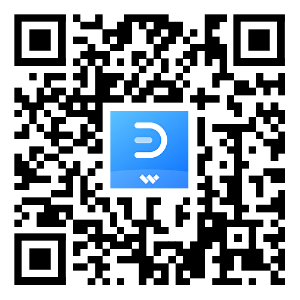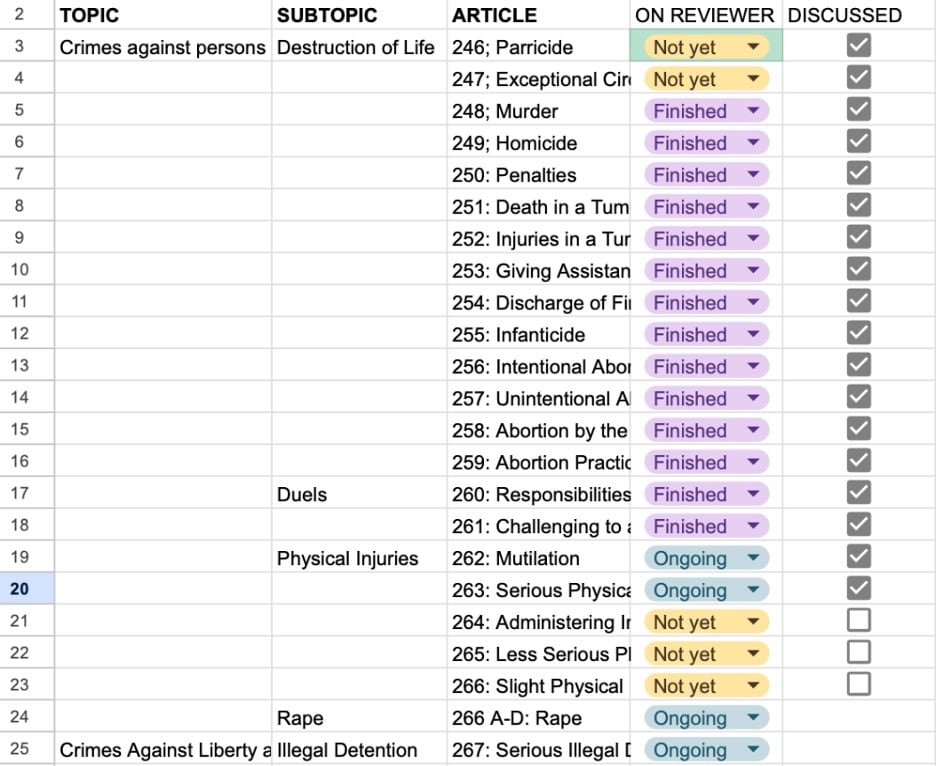
Google Sheets es una herramienta excelente que te permite gestionar datos de forma eficaz. Sus funciones, fórmulas y opciones de diseño te ayudan a hacer las cosas de forma eficiente. Una de estas funciones es la función de casillas de verificación. Te permite crear listas o integrarlas directamente en tus datos.
En este artículo, aprenderás sobre las casillas de verificación de Hojas de cálculo de Google y las diversas formas de usarlas. Te brindaremos un análisis detallado de la belleza de esta función. Además, te brindaremos una alternativa poderosa, que verás más adelante en este artículo. Por lo tanto, si deseas mejorar tus habilidades organizativas, este artículo puede ser para ti.
En este artículo
- Parte 1. ¿Qué es una casilla de verificación de Hojas de cálculo de Google?
- Parte 2. Cómo crear una casilla de verificación en Hojas de cálculo de Google
- Parte 3. Cómo crear una lista de verificación: la forma más sencilla
- Parte 4. Consejos y trucos para utilizar las casillas de verificación de forma eficaz
- Parte 5. Ventajas de utilizar las casillas de verificación de Google Sheets
- Conclusión
Parte 1. ¿Qué es una casilla de verificación de Hojas de cálculo de Google?
Una casilla de verificación de Hojas de cálculo de Google es una función fácil de usar que le permite agregar casillas de verificación interactivas a sus hojas de cálculo. Estas casillas se pueden activar y desactivar y cumplen diversas funciones, como crear listas de tareas pendientes, realizar un seguimiento del progreso de un proyecto o administrar datos de manera eficiente.
Las casillas de verificación de Hojas de cálculo de Google ofrecen numerosos beneficios. Mejoran la organización al crear listas de tareas visualmente intuitivas y sistemas de seguimiento de proyectos. Agilizan la gestión de datos, lo que facilita el filtrado y el análisis de la información. Las casillas de verificación también mejoran la colaboración, ya que los miembros del equipo pueden actualizar y ver el estado de las tareas en tiempo real.
Parte 2. Cómo crear una casilla de verificación en Hojas de cálculo de Google
Las casillas de verificación de Hojas de cálculo de Google son sencillas, lo que las convierte en una herramienta versátil para diversas tareas. A continuación, se muestra cómo crear y personalizar casillas de verificación y luego aprovecharlas para listas de tareas pendientes y formato condicional:
Cómo insertar una casilla de verificación en Hojas de cálculo de Google
Comencemos con lo básico. Aquí te mostramos cómo agregar una casilla de verificación en Hojas de cálculo de Google:
Paso 1. Visita el sitio web de Hojas de cálculo de Google. Luego, crea una nueva hoja de cálculo haciendo clic en blanco.

Paso 2: haz clic en Insertar en la barra de menú y, a continuación, selecciona Casilla de verificación. Es mejor seleccionar previamente un rango de celdas en el que deseas agregar las casillas de verificación.
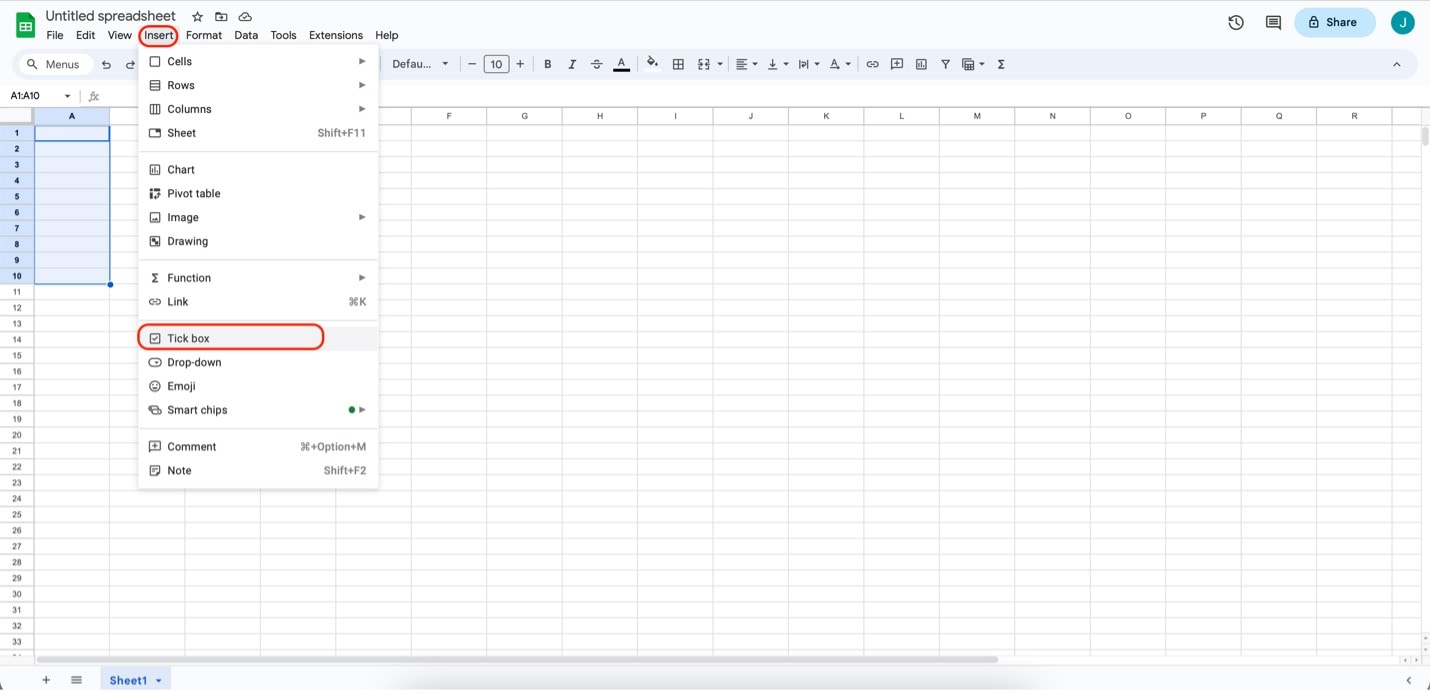
Personalización de casillas de verificación/Uso de las mismas para listas de tareas pendientes
Las casillas de verificación tienen algunas opciones de personalización que puedes usar. Haz clic en el botón Color de relleno para cambiar el fondo de las casillas de verificación. También puedes agregar etiquetas en la celda junto a la casilla de verificación para etiquetarla.
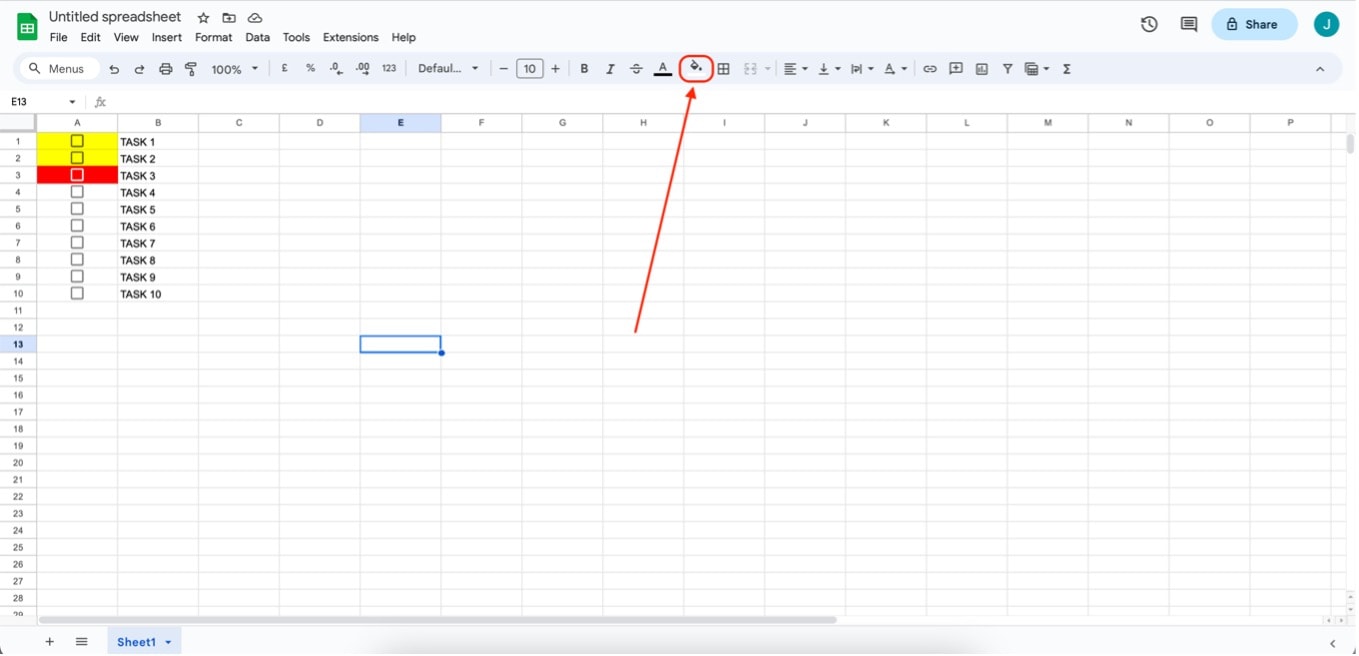
Etiqueta estas casillas de verificación como una lista de tareas pendientes y, luego, haz clic en ellas después de haber realizado las tareas. De esta manera, tendrás una lista de tareas pendientes integrada directamente en tus Hojas de cálculo de Google. Esto hará que la organización y la creación de proyectos sean mucho más fáciles. También puedes compartir las hojas con otras personas para colaborar con ellas.
Formato condicional con casillas de verificación
El formato condicional es una forma útil de proporcionar más pistas visuales en tu lista de tareas pendientes o cualquier otro propósito para que puedas usarlos. Las celdas cambiarán de formato cuando haya un cambio en el valor de las casillas de verificación o si están marcadas.
Para utilizar esta función:
- Haz clic en Formato > Formato condicional. A continuación, aparecerá el panel Reglas de formato condicional a la derecha. Selecciona el rango de celdas de la casilla de verificación.
- En Reglas de formato, seleccione la opción Es igual a en el cuadro desplegable. A continuación, escribe "VERDADERO" en el cuadro de texto proporcionado. En Estilo de formato, personaliza el formato de la celda una vez que esté marcada.
En este ejemplo, el color de fondo de la casilla de verificación cambia a naranja cada vez que se marca. De esta manera, es más fácil hacer un seguimiento de los cambios con un vistazo.
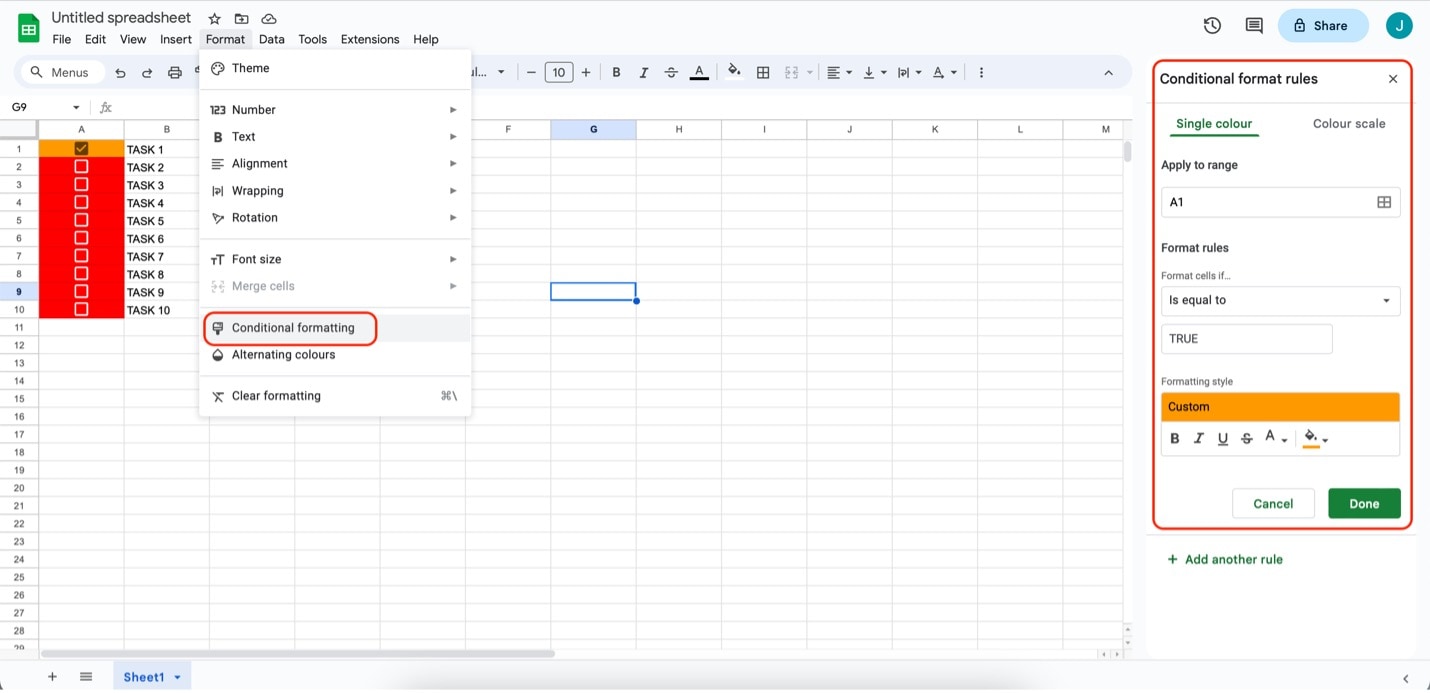
Parte 3. Cómo crear una lista de verificación: la forma más sencilla
Si tienes dificultades con la función de casillas de verificación de Google Sheets, puedes probar una alternativa con herramientas de gestión de proyectos dedicadas, como Wondershare EdrawMax .
EdrawMax es más que una herramienta de diagramación común y corriente. Es una plataforma dinámica que permite a los usuarios crear una variedad de documentos de gestión de proyectos fácilmente. Más allá de los diagramas de flujo y los diagramas, EdrawMax ofrece un lienzo versátil para crear listas de verificación.
A continuación te indicamos cómo puedes usarlo para crear listas de verificación:
Paso 1: Visita el sitio web de EdrawMax para descargar e instalar la aplicación.
Paso 2: Inicia la aplicación. En la página de inicio, haz clic en Gestión de proyectos. En las opciones que aparecen, haz clic en Listas de verificación.
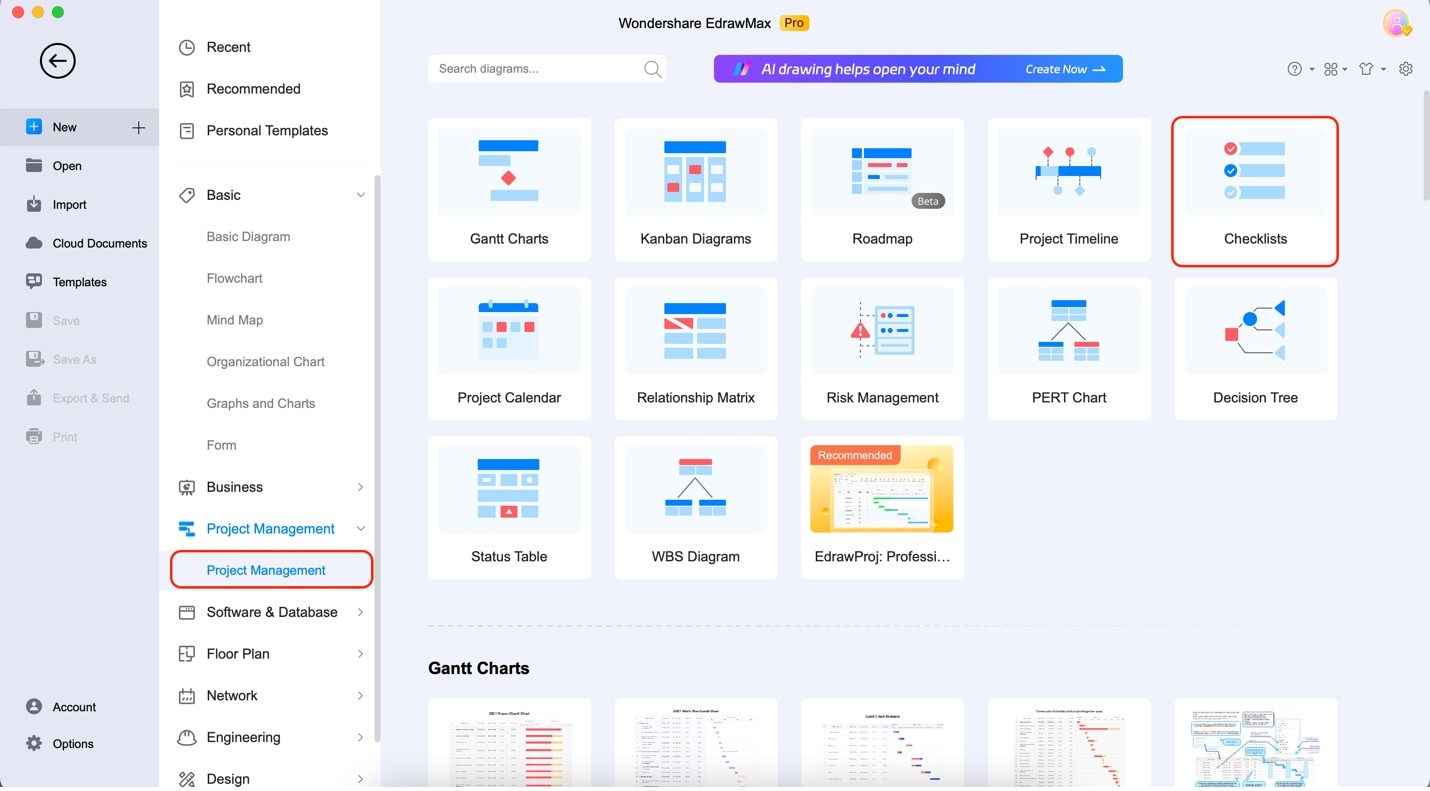
Paso 3: Arrastra y suelta cualquiera de las plantillas en blanco desde el panel de elementos de la izquierda. Comienza a editar el texto de colocación haciendo doble clic en ellas.
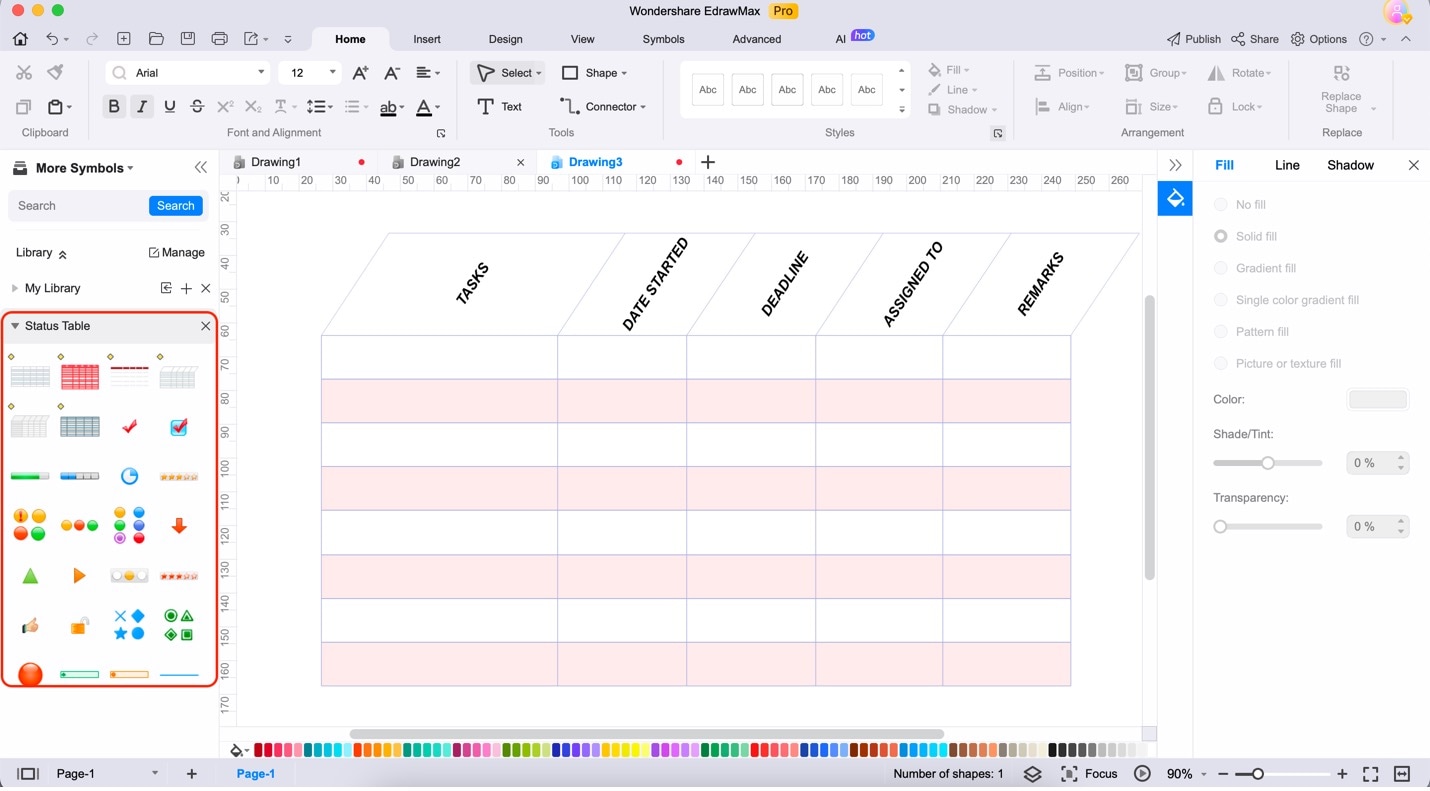
Paso 4: Completa la información necesaria. Agrega tareas, fecha de inicio, plazos, etc. Puedes personalizarlos a tu gusto. Asegúrate de actualizarlos en tiempo real para que tú o todos los miembros de tu equipo puedan verlos. Aprovecha las funciones de colaboración en tiempo real de EdrawMax.
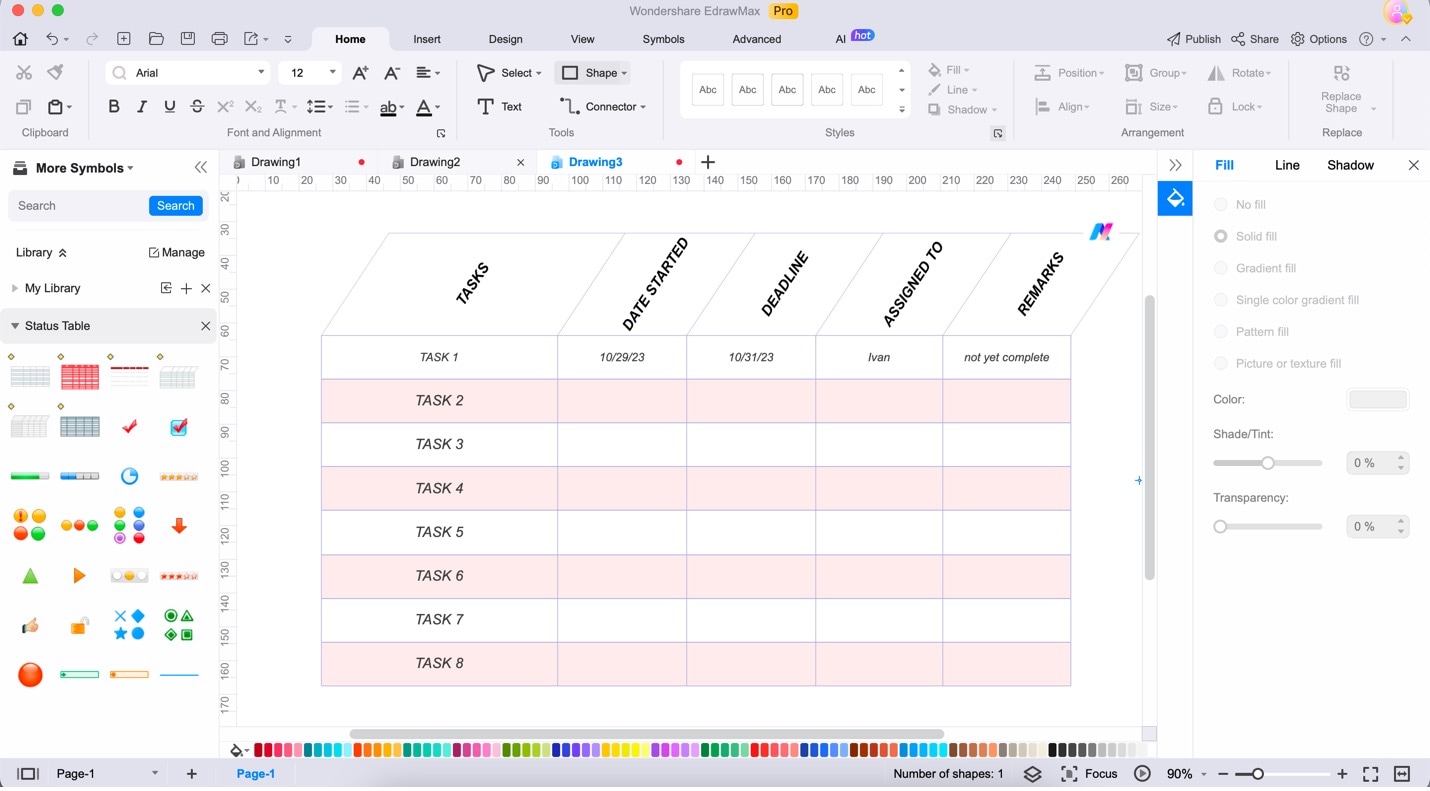
Paso 5: Para personalizar la tabla de lista de verificación, utiliza las opciones de formato que aparecen al hacer clic en cualquier elemento. En la mayoría de los casos, puedes utilizar la opción Relleno para cambiar los colores o las herramientas de formato de texto para cambiar el estilo de fuente de su lista de verificación.
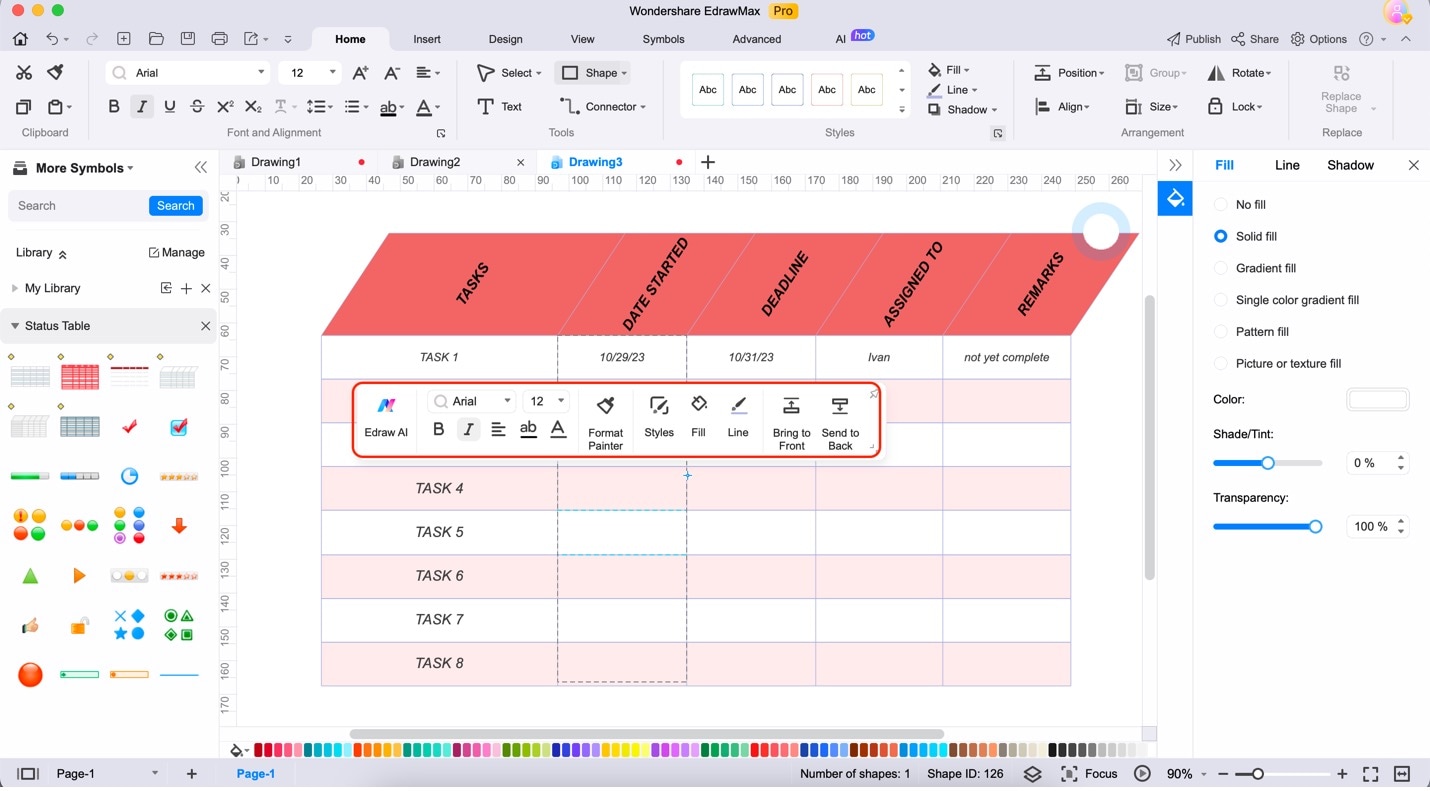
Parte 4. Consejos y trucos para utilizar las casillas de verificación de forma eficaz
Para aprovechar al máximo las casillas de verificación de Hojas de cálculo de Google, aquí hay algunos consejos y trucos para agilizar tu flujo de trabajo y aumentar la productividad:
- Atajos de teclado. Utiliza atajos de teclado como "Ctrl+Alt+Shift+K" (Windows) o "Cmd+Opción+Espacio" (Mac) para insertar rápidamente casillas de verificación en varias celdas.
- Copiar y pegar. Si necesitas varias casillas de verificación con propiedades similares, cree una, copia y pega en otras celdas.
- Inserción masiva. Para agregar una serie de casillas de verificación rápidamente, haz clic y arrastra mientras mantiene presionada la tecla "Ctrl" (Windows) o "Cmd" (Mac).
- Alineación. Asegúrete de que las casillas de verificación estén perfectamente alineadas seleccionando varias celdas y utilizando las herramientas de alineación de la barra de herramientas.
- Codificación de colores personalizada. Codifica por colores tus casillas de verificación para que sean más claras. Haz clic con el botón derecho, selecciona "Control de formato" y selecciona el color de fondo que prefieras.
- Validación de datos. Aplica reglas de validación de datos a tus casillas de verificación, asegurándote de que solo se puedan marcar o desmarcar según los criterios que haya definido.

- Filtrado y ordenación. Filtra y ordena fácilmente tus datos según el estado de las casillas de verificación. Utiliza el menú "Datos" para estas funciones.
- Formato condicional. Aplica formato condicional a las celdas que contienen casillas de verificación para cambios de color automáticos según su estado. Por ejemplo, cambia las tareas completadas a verde y las incompletas a rojo.
- Proteger hojas. Protege tu hoja y permite que las casillas de verificación permanezcan interactivas para evitar cambios accidentales. Utiliza la opción Proteger hojas y rangos en el menú Datos .
Si dominas estos consejos y trucos, podrás utilizar de forma eficaz las casillas de verificación de Hojas de cálculo de Google para mejorar la organización y la productividad. Además, no olvides utilizar herramientas profesionales como EdrawMax, que pueden simplificar tus tareas de gestión de datos.
 100% Seguro | Sin anuncios |
100% Seguro | Sin anuncios |Parte 5. Ventajas de utilizar las casillas de verificación de Google Sheets
Las casillas de verificación de Hojas de cálculo de Google ofrecen muchas ventajas para los usuarios que buscan una gestión eficiente de los datos y un seguimiento de las tareas. A continuación, se indican los beneficios, junto con las descripciones de cada uno:
- Organización mejorada. Las casillas de verificación brindan una forma clara y visual de organizar los datos, lo que facilita la categorización, la priorización y el seguimiento de las tareas o los elementos de la lista.
- Colaboración en tiempo real. Varios usuarios pueden actualizar e interactuar con casillas de verificación de forma simultánea, lo que garantiza una colaboración fluida en proyectos de equipo y listas de tareas compartidas.
- Seguimiento visual del progreso. Las casillas de verificación permiten una evaluación visual rápida de la finalización de las tareas, lo que facilita el seguimiento del progreso del proyecto y la gestión eficiente de los flujos de trabajo.

- Toma de decisiones basada en datos. Las casillas de verificación organizadas te permiten analizar las tendencias de finalización de tareas y tomar decisiones basadas en datos, lo que garantiza una mejor gestión y eficiencia del proyecto.
- Reducción de errores. Las casillas de verificación minimizan los errores al proporcionar una forma simple y consistente de marcar las tareas como completadas o incompletas, lo que reduce la confusión y los descuidos.
- Ahorro de tiempo. El uso de casillas de verificación en Hojas de cálculo de Google ahorra tiempo al automatizar el proceso de seguimiento, lo que te permite centrarte en las tareas en lugar de en el trabajo administrativo.
Incorporar casillas de verificación de Google Sheets en tu flujo de trabajo ofrece muchas ventajas, desde simplificar la organización hasta facilitar la gestión colaborativa de proyectos Estos beneficios las convierten en una herramienta valiosa para optimizar sus procesos de gestión de datos y seguimiento de tareas.
Conclusión
En conclusión, las casillas de verificación de Hojas de cálculo de Google son una herramienta versátil que puede revolucionar la gestión de datos y el seguimiento de tareas. Ofrecen muchos beneficios, desde la creación de listas de tareas pendientes hasta la gestión de proyectos y la colaboración en tiempo real. Con la capacidad de personalizar, dar formato y analizar datos, las casillas de verificación aumentan su productividad.
Además, para aquellos que buscan un creador de listas de verificación dedicado, EdrawMax es una herramienta poderosa. Va más allá de la simple creación de diagramas, ya que permite crear de manera eficiente listas de verificación, diagramas de Gantt y otros documentos de gestión de proyectos. Su interfaz fácil de usar y sus diversas plantillas lo convierten en un recurso valioso para quienes buscan optimizar sus procesos organizacionales.
Preguntas frecuentes
A continuación se incluyen algunas preguntas frecuentes que quizás necesites saber antes o durante el uso de Google Sheets como aplicación de gestión de datos:
- ¿Puedo usar las casillas de verificación de Hojas de cálculo de Google sin conexión?
Sí, Google Sheets te permite trabajar sin conexión, incluso usando casillas de verificación. Para habilitar el acceso sin conexión, asegúrate de haber iniciado sesión en tu cuenta de Google e instala la aplicación o extensión de Google Sheets en tu dispositivo. Puedes crear y modificar casillas de verificación sin conexión; tus cambios se sincronizarán cuando vuelvas a estar en línea.
- ¿Se pueden utilizar casillas de verificación para datos complejos con múltiples opciones?
Las casillas de verificación de Hojas de cálculo de Google se utilizan principalmente para tareas binarias simples, como la finalización de tareas. Explora otras funciones, como listas desplegables en Formularios de Google, para datos más complejos con múltiples opciones.
- ¿Cómo puedo solucionar problemas con las casillas de verificación de Hojas de cálculo de Google que no funcionan?
Si tienes problemas con las casillas de verificación, intenta actualizar la hoja, asegúrate de tener una conexión a Internet activa y vuelve a verificar que esté usando la sintaxis y las funciones correctas. Si los problemas persisten, consulta la documentación oficial de Google Sheets o busca ayuda de la comunidad de Google Sheets para obtener soluciones más específicas.